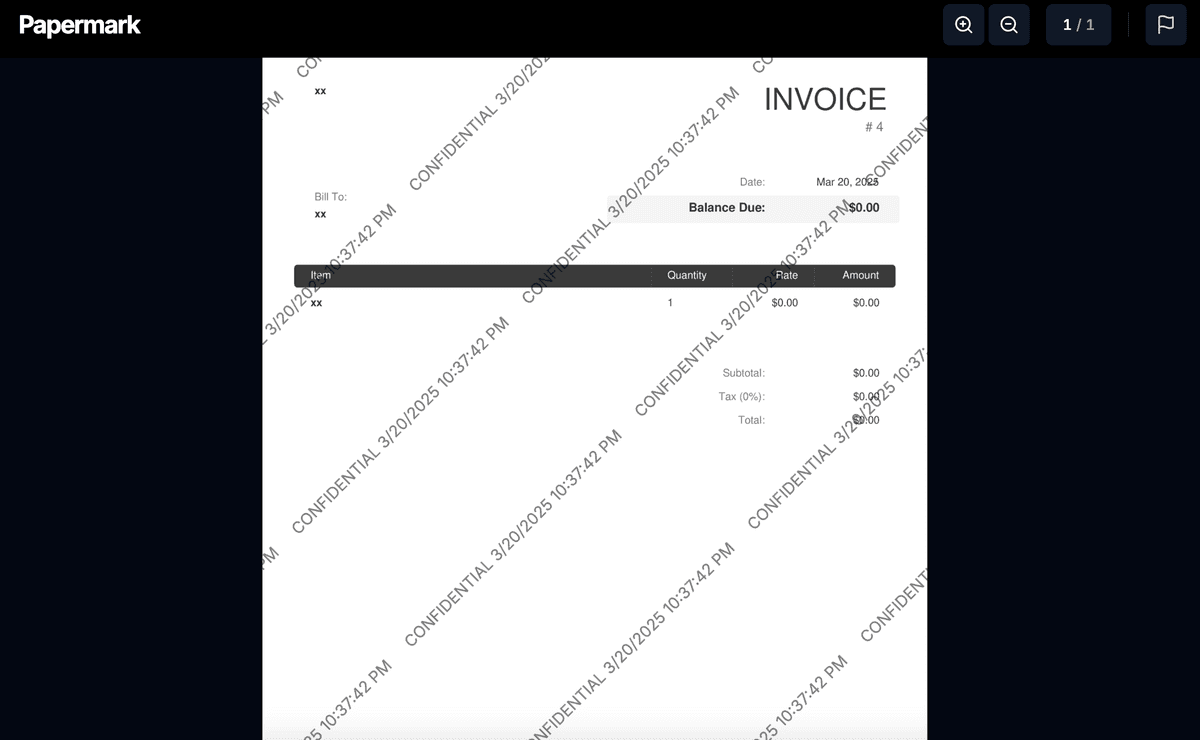在 Excel 电子表格中添加水印是保护敏感信息的重要措施,尤其是在与客户、利益相关者或团队成员共享文件时。无论您是发送财务报告、业务预测还是机密数据,水印都能通过阻止未经授权的共享并清晰标记您的知识产权,为文件提供一层安全保障。
为您的 Excel 文档添加水印可以帮助您跟踪谁查看了电子表格,将文件标记为机密,并为您的内容增添专业的品牌外观。
Excel 水印方法对比
在深入了解每种方法的分步说明之前,以下是一个快速对比,帮助您选择最适合您需求的方法:
| 功能 | Papermark | Excel 图形 | 页眉和页脚 |
|---|---|---|---|
| 动态个性化 | ✓(接收者信息、日期、时间) | ✗ | ✗ |
| 跟踪功能 | ✓ | ✗ | ✗ |
| 实施难易度 | ✓✓✓(基于网络) | ✓✓(手动设置) | ✓(基本功能) |
| 移除难度 | ✓✓✓(非常难移除) | ✓(易于移除) | ✓(易于移除) |
| 适用于所有设备 | ✓ | ✓(需 Excel) | ✓(需 Excel) |
| 查看者行为分析 | ✓ | ✗ | ✗ |
| 成本 | 付费计划中提供 | 免费(需 Excel) | 免费(需 Excel) |
| 最佳用途 | 机密电子表格、财务报告 | 内部文档 | 基本水印需求 |
现在,让我们详细探讨每种方法。
方法 1:使用 Papermark 进行动态水印
Papermark 提供了最全面且安全的 Excel 文档水印解决方案,具有创建动态水印的独特功能,这些水印可以显示查看者的信息,使每份副本都可追溯。请注意,在添加水印之前,您需要将 Excel 文件转换为 PDF。
Papermark 水印操作指南:
-
将 Excel 转换为 PDF:
- 打开您的 Excel 文件
- 转到 文件 > 另存为
- 选择“PDF (*.pdf)”作为文件类型
- 选择您想要的保存位置
- 点击“保存”以创建 PDF 版本
-
访问 Papermark:
- 登录您的 Papermark 账户:papermark.com
- 如果您还没有账户,请免费注册

- 上传您的 PDF 文档:
- 在您的仪表板中,导航到“文档”或“数据室”
- 点击“添加文档”或上传按钮
- 选择您刚从 Excel 文档创建的 PDF 文件
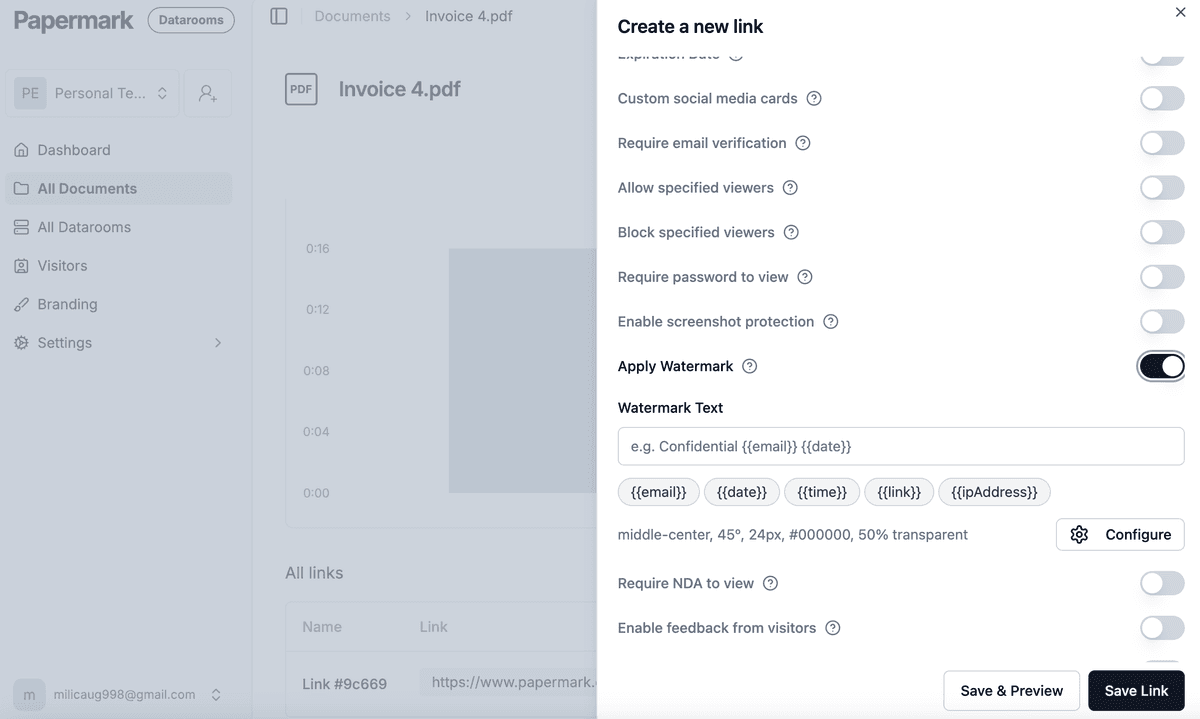
-
配置水印设置:
- 上传后,找到您的文档并点击“设置”标签
- 找到“应用水印”部分并切换开关以启用水印功能
-
自定义您的水印:
- 输入您想要的水印文本。您可以使用静态文本,例如“机密”或“草稿”
- 如果需要动态效果,可以使用以下变量:
{{email}}- 显示查看者的电子邮件地址{{date}}- 显示当前日期{{time}}- 显示当前时间{{link}}- 显示用于访问的特定链接{{ipAddress}}- 显示查看者的 IP 地址

- 分享您的带水印的 Excel 文件:
- 在“分享”选项卡中生成一个可分享的链接
- 将此链接发送给您的接收者
- 每位查看者都会看到带有个性化水印的电子表格
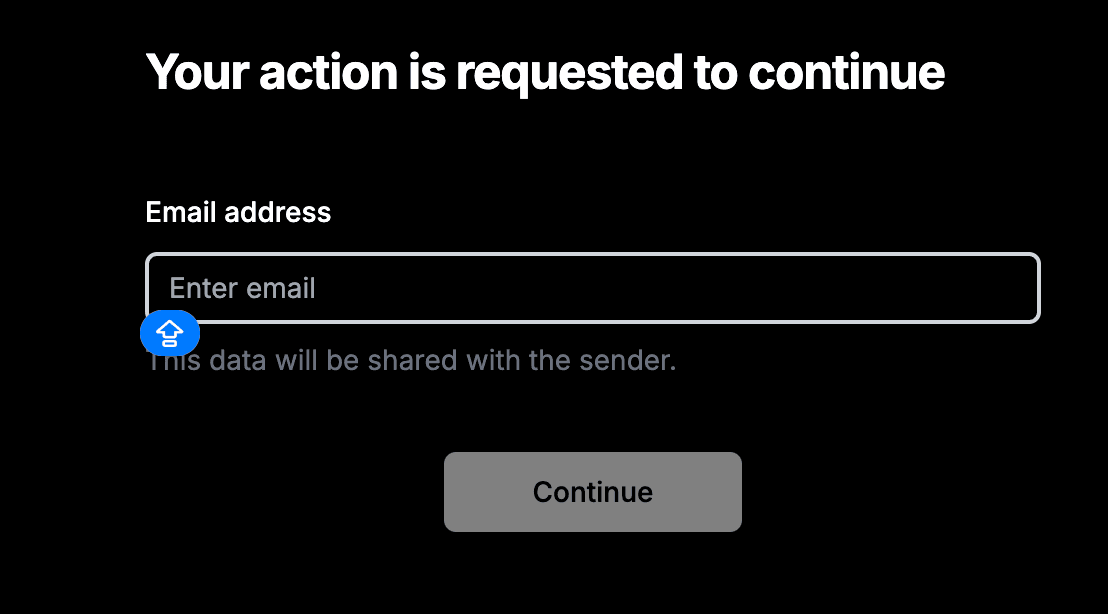
- 跟踪查看者的访问情况:
- 返回到您的 Papermark 仪表板,查看谁访问了您的电子表格
- 查看关于查看时间和活动的分析数据

以下是带有动态水印的 Excel 文件的外观:
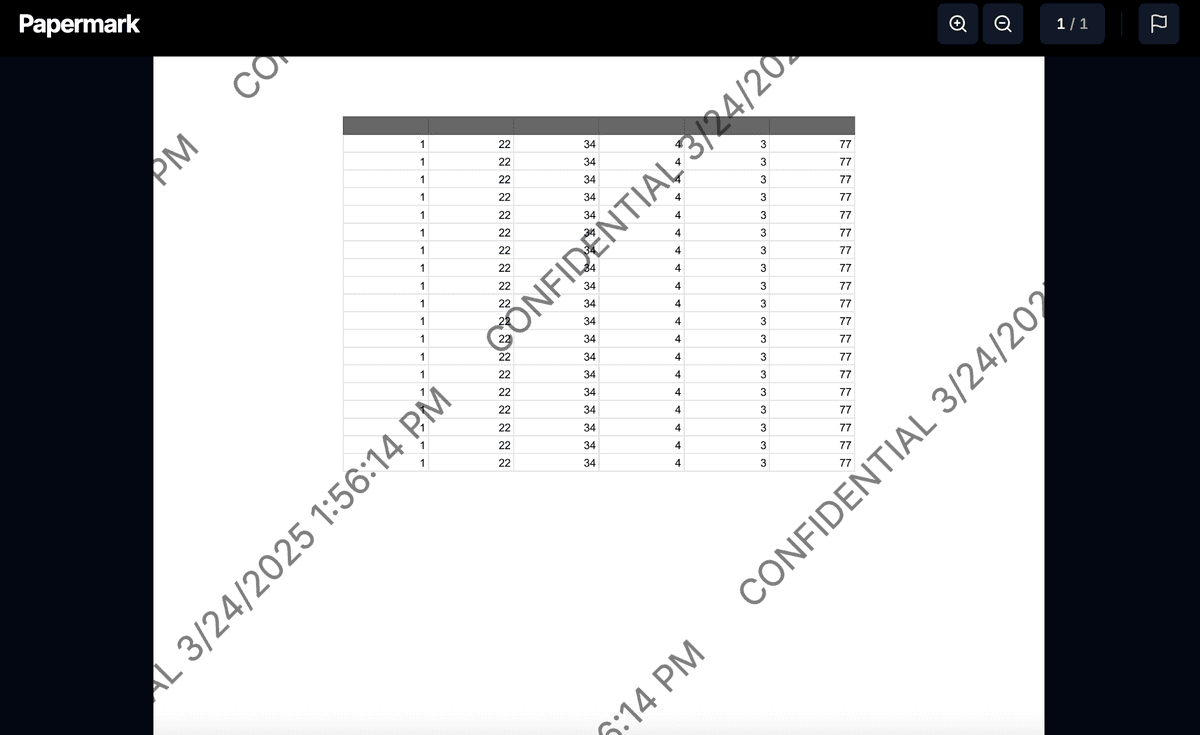
方法二:使用 Excel 形状添加水印
Excel 内置的形状功能提供了一种简单的方法来添加水印,但其安全性不如 Papermark 的解决方案。
使用形状添加水印的分步指南:
- 创建水印:
- 转到插入 > 形状 > 文本框
- 在工作表上对角线绘制一个大的文本框
- 输入您的水印文字(例如,“机密”或“草稿”)
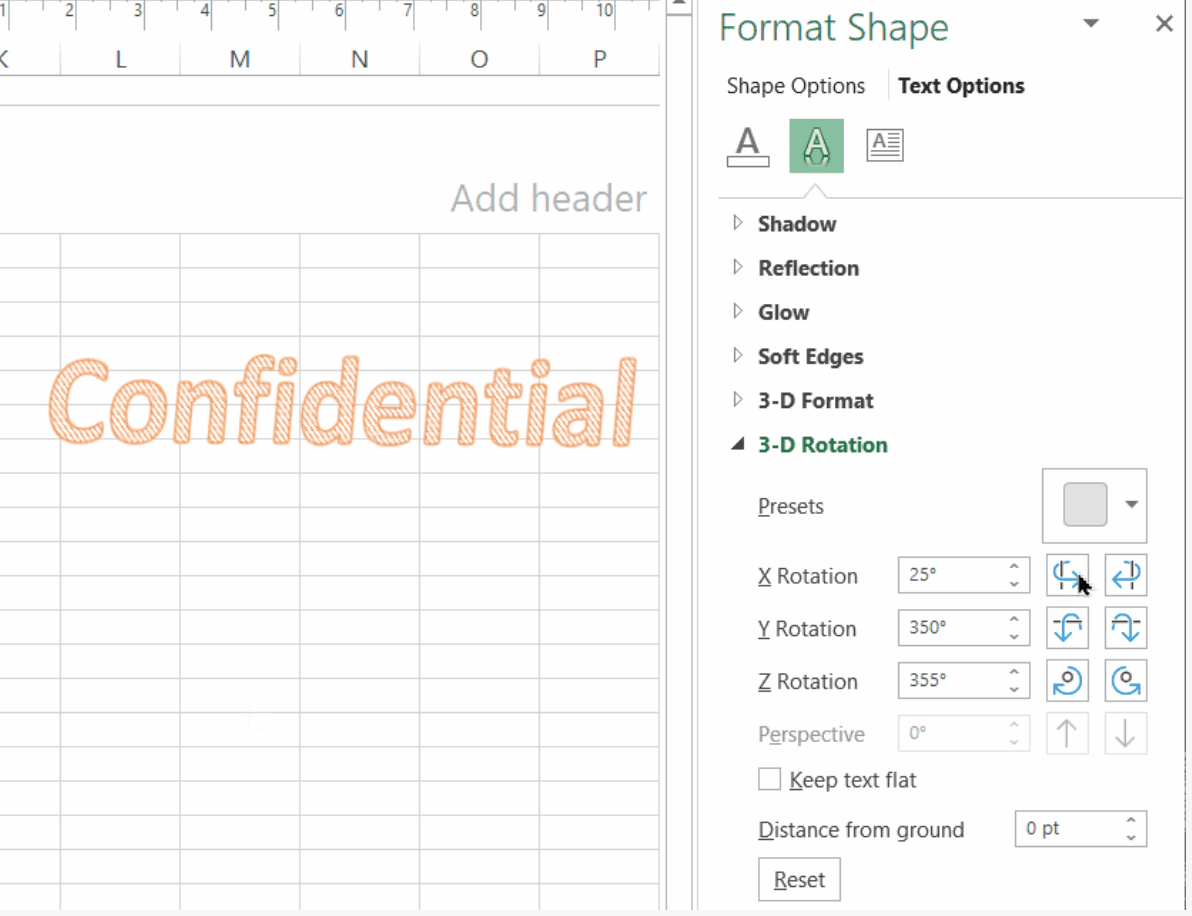
-
格式化水印:
- 设置字体大小(建议 72pt 或更大)
- 选择浅灰色
- 设置透明度为 50%
- 旋转 45 度
- 右键单击并选择“置于底层”
-
保护工作表:
- 转到审阅 > 保护工作表
- 勾选“保护工作表及锁定单元格的内容”
- 如果需要,设置密码
方法三:使用页眉和页脚水印
页眉和页脚方法最适合添加在打印或页面布局视图中显示的水印。
标题/页脚水印的分步指南:
-
访问标题/页脚:
- 转到视图 > 页面布局
- 双击标题或页脚区域
-
添加水印:
- 插入您想要的文本
- 使用标题和页脚工具进行格式化
- 根据需要调整位置
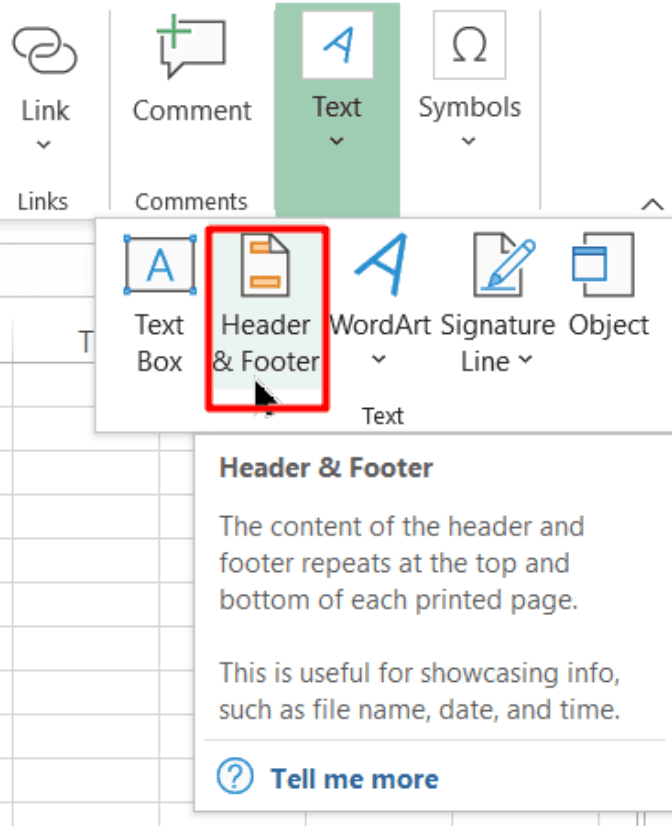
- 格式设置:
- 选择字体和大小
- 设置颜色(推荐灰色)
- 根据需要对齐
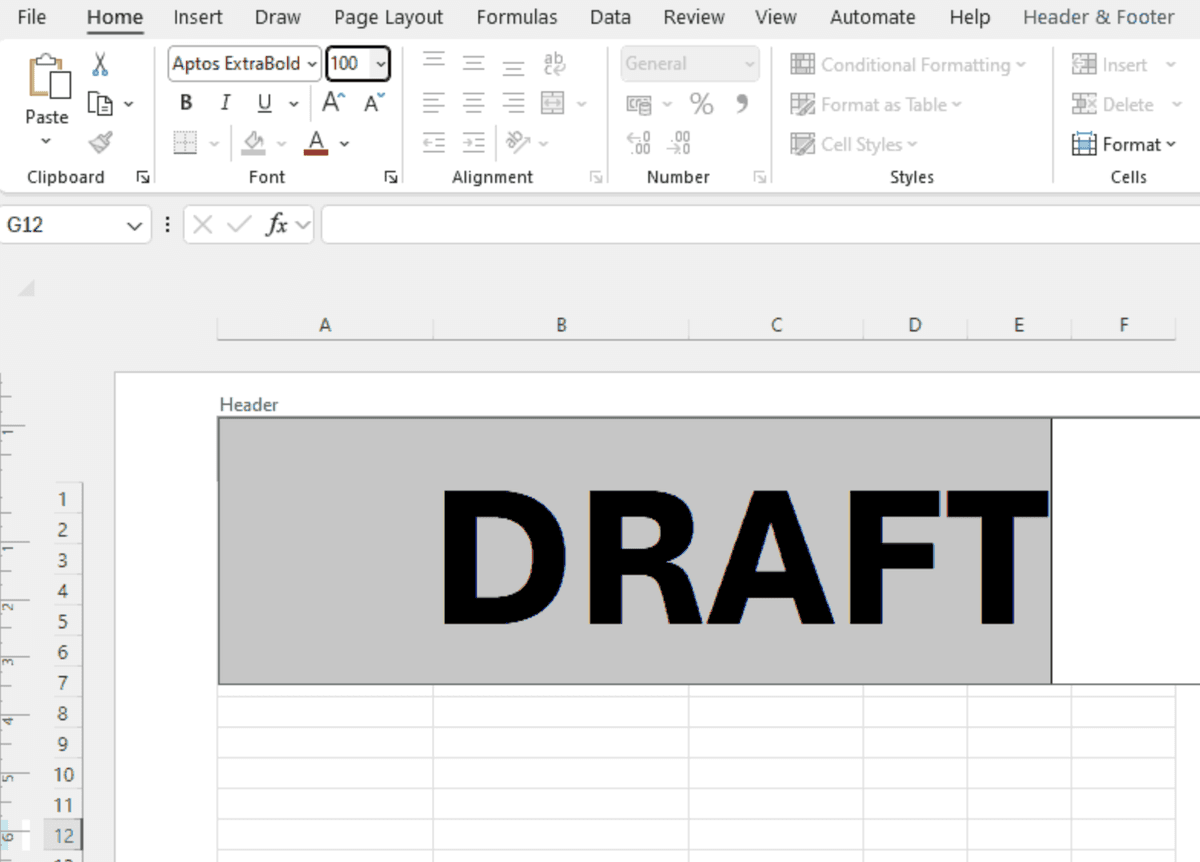
结论
在与客户、利益相关者或团队成员共享时,为 Excel 电子表格添加水印有助于保护您的知识产权。选择 Papermark 进行动态水印处理以实现最大安全性和跟踪,使用 Excel 图形水印处理内部文档,或使用标题/页脚方法满足基本水印需求。
对于敏感的财务数据和机密电子表格,Papermark 的动态水印功能提供了卓越的保护,同时让您能够了解谁在何时访问了您的文档。
常见问题